首页
技术小册
AIGC
面试刷题
技术文章
MAGENTO
云计算
视频课程
源码下载
PDF书籍
「涨薪秘籍」
登录
注册
Magento管理系统简介
Magento系统管理System菜单
Magento管理员权限
Magento管理员用户帐户
Magento用户角色管理
Magento系统通知管理
Magento使用预定义变量
Magento添加自定义变量
Magento变量的引用
Magento电子邮件模板
Magento自定义电子邮件模板
Magento配置电子邮件通信
Magento数据传输
Magento管理CSV数据文件
Magento导入数据功能
Magento产品图像导入
Magento导出数据功能
Magento产品数据属性参考
Magento客户数据属性参考
Magento更新税率数据
Magento导入捆绑包产品
Magento导入可配置产品
Magento导入可下载的产品
Magento导入层价格数据
Magento缓存管理
Magento索引管理
Magento系统备份
Magento计划任务Cron
当前位置:
首页>>
技术小册>>
Magento零基础到架构师(系统管理)
小册名称:Magento零基础到架构师(系统管理)
首次安装店铺时,将使用授予我们完全管理访问权限的登录凭据创建默认的Admin帐户。 作为最佳实践,我们应创建另一个具有完全管理员访问权限的用户帐户。 这样,我们可以将一个帐户用于日常管理活动,并将另一个帐户保留为“超级管理员”帐户。 如果我们忘记了常规凭据,或者凭据变得不可用,这可能会很有帮助。 如果我们的团队或服务提供商中有其他人需要访问权限,我们可以为每个人创建单独的用户帐户,并根据他们的业务知情需要分配受限访问权限。 要限制用户可在“管理员”中访问的网站或商店,我们必须首先 创建角色 范围有限,并且只选择了必要的资源。 然后,我们可以将角色分配给特定的用户帐户。 分配给受限角色的管理员用户只能查看和更改与该角色关联的网站或商店的数据,但不能更改任何全局设置或数据。 对于临时用户或角色,我们还可以设置用户帐户的到期日期。 **创建用户** 在 管理员 侧栏,转到 System > Permissions>All Users. 在右上角,单击 Add New User. 要编辑现有用户,请单击网格中的用户名。 我们可以修改 User Info 和_User Role_ 部分。 在 Account Information 部分,执行以下操作: 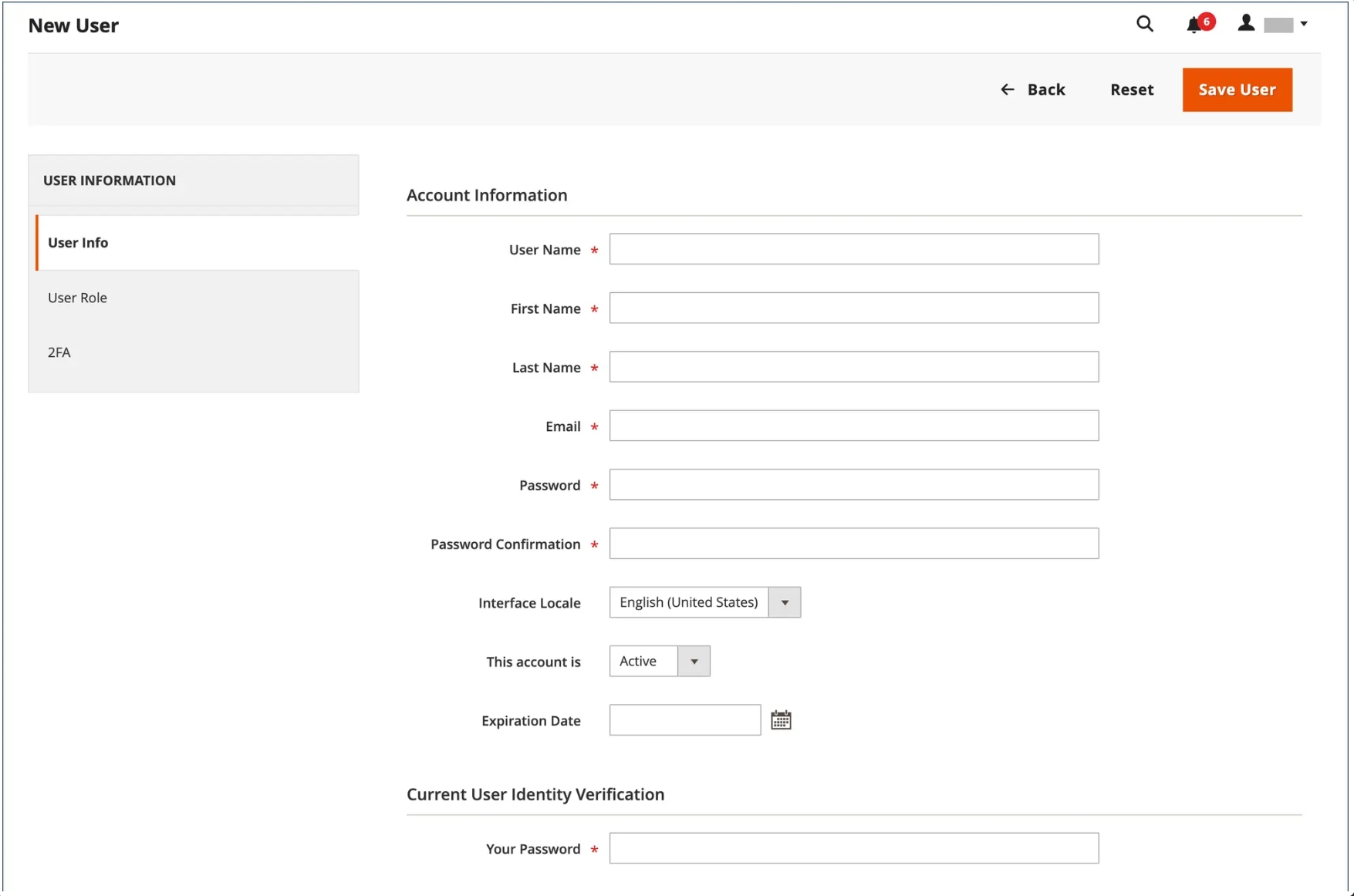 输入 User Name 帐户。 用户名应该容易记忆。 不区分大小写。 例如,如果用户名为 John,他们还可以以 john. 完成以下信息: - First Name - Last Name - Email address 每个用户帐户必须具有唯一的电子邮件地址。 输入 Password 用于帐户。 对象 Password Confirmation,请重新输入密码以确保正确输入。 如果我们的商店使用多种语言,请设置 Interface Locale 更改为管理员界面使用的语言。 设置 This Account is 到 Active. 单击日历图标以设置 Expiration Date (对于用户帐户)。 当用户或角色为临时角色时,定义到期日期会很有帮助。 过期日期后,用户帐户状态将更改为 Inactive 并且可以根据需要进行更新。 下 Current User Identity Verification,输入我们的用户帐户密码。 **分配用户角色** 在左侧面板中,单击 User Role. 网格会列出所有现有的用户角色。 要开一家新店, Administrators 是唯一可用的角色。  在 Assigned 列中,选择一个用户角色。 验证或重置2FA提供程序 打开管理员用户帐户。 在左侧面板中,单击 2FA.  验证可用于以下项的2FA解决方案: 管理员 建议每个用户在登录之前安装他们要使用的解决方案。 只需通过一个2FA解决方案即可登录到 管理员. 如果用户需要重新安装2FA解决方案,我们可以重置当前2FA配置。 这要求用户重复设置过程,然后才能再次登录。 例如,用户可能有一部新的智能手机,需要重新安装Google Authenticator。 要清除用户的当前2FA设置,请单击 Reset (Provider) 清除的每个解决方案。 出现提示时,单击 OK 以确认。 用户将收到一封电子邮件,其中包含指向的链接 配置2FA. 该链接只能使用一次。 如果用户尝试多次登录,则在每次尝试后都会发送一个新链接。 单击 Save User. 出现提示时,输入密码以确认身份,然后再次单击 Save User. 此 Users 网格将打开并列出所有用户。 **删除管理员用户** 在 管理员 侧栏,转到 System > Permissions>All Users. 使用网格上方的筛选器找到用户帐户,然后单击用户名。 出现提示时,输入密码以确认我们的身份。 在右上角,单击 Delete User. 要确认操作,请单击 OK. **忘记密码并重置电子邮件** 管理员电子邮件模板配置可确定用户忘记并重置密码时发送的电子邮件。 此配置指定作为邮件发件人显示的商店联系人,以及密码恢复链接保持有效的时间。 要配置管理员电子邮件模板,请执行以下操作: 在 管理员 侧栏,转到 Stores > Setting>Configuration. 在左侧面板中,展开 Advanced 并选择 Admin. 展开 扩展切换器 该 Admin User Emails 部分。  设置 Forgot Password Email Template 到管理员用户忘记密码时发送的模板。 设置 Forgot and Reset Email Sender 将显示为邮件发件人的商店联系人。 设置 User Notification Template 默认用于管理员通知的电子邮件模板。 完成后,单击 Save Config. **锁定的用户** 为了我们的企业安全,默认情况下,用户帐户在六次尝试失败后会被锁定。 登录 发送给管理员。 当前锁定的用户帐户将显示在“锁定的用户”网格中。 具有完全管理员权限的任何其他用户都可以解锁帐户。  要解锁管理员帐户,请执行以下操作: 在 管理员 侧栏,转到 System > Permissions>Locked Users. 在网格中,选中锁定帐户的复选框。  在左上角,设置 Actions 到 Unlock. 单击 Submit 以解锁帐户。
上一篇:
Magento管理员权限
下一篇:
Magento用户角色管理
该分类下的相关小册推荐:
Laravel(10.x)从入门到精通(十五)
Magento零基础到架构师(安装篇)
全栈工程师修炼指南
PHP8入门与项目实战(2)
PHP合辑2-高级进阶
Magento零基础到架构师(库存管理)
PHP8入门与项目实战(6)
Laravel(10.x)从入门到精通(十六)
Magento零基础到架构师(产品管理)
Yii2框架从入门到精通(下)
Laravel(10.x)从入门到精通(十八)
Laravel(10.x)从入门到精通(三)